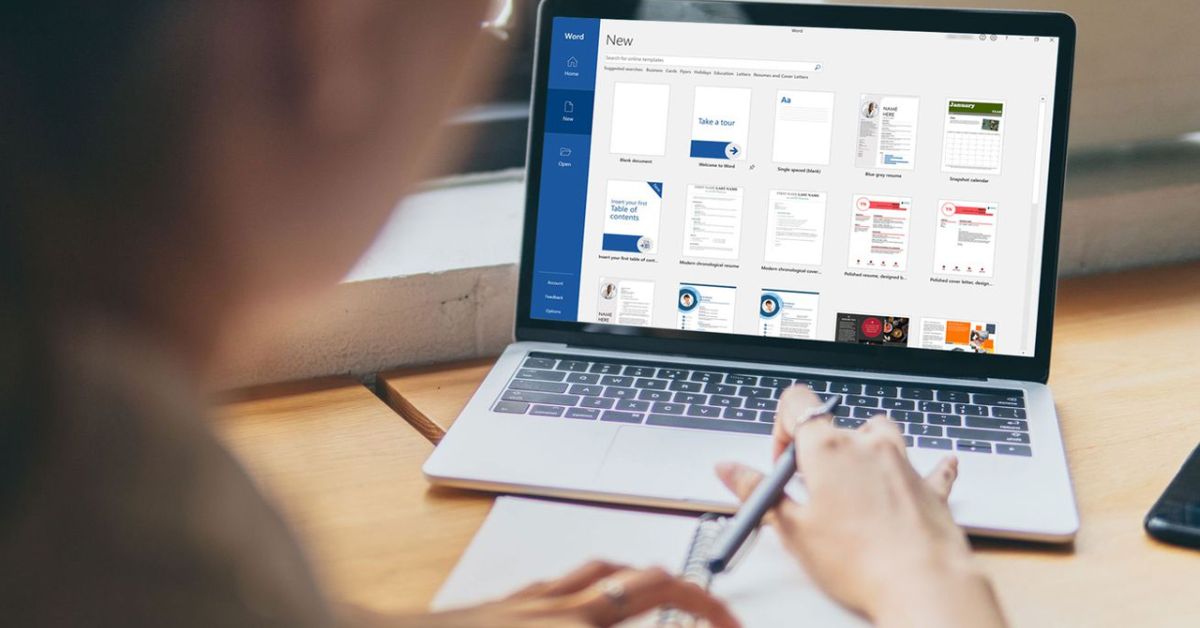Bạn đang tìm kiếm những mẫu bìa Word đẹp và ấn tượng để làm báo cáo hoặc bài luận của mình? Vậy thì hãy cùng Hoàng Hà Mobile tham khảo và tải khung bìa Word đẹp, chuẩn và cực kỳ ấn tượng nhất thông qua bài chia sẻ dưới đây.
Khung bìa Word là gì?
Trước khi tìm hiểu cách tải khung bìa Word như thế nào thì bạn cần phải nắm được khung bìa Word là gì. Khung bìa trong Word là một yếu tố thiết kế quan trọng, tạo nên vẻ chuyên nghiệp và ấn tượng cho tài liệu của bạn. Nó đóng vai trò như một “bộ mặt” đại diện, thu hút sự chú ý của người đọc ngay từ cái nhìn đầu tiên.
Về cơ bản, khung bìa Word là đường viền bao quanh toàn bộ trang bìa, giúp phân tách rõ ràng phần nội dung bên trong với môi trường bên ngoài. Khung bìa có thể là đường thẳng đơn giản, đường nét hoa văn tinh tế, hoặc hình ảnh đồ họa độc đáo, tùy thuộc vào mục đích và phong cách của tài liệu.
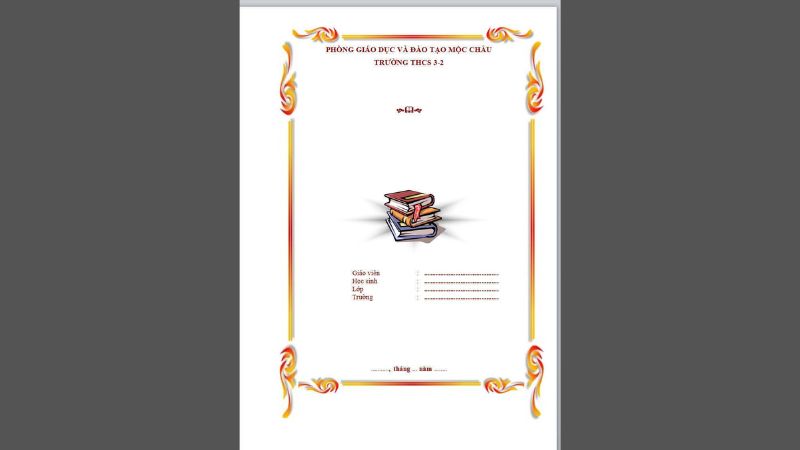
Word cung cấp nhiều tùy chọn để bạn tạo khung bìa theo ý muốn. Bạn có thể sử dụng các mẫu khung bìa có sẵn, hoặc tự thiết kế bằng cách sử dụng các công cụ như Page Borders, Shapes, hay chèn hình ảnh từ bên ngoài. Các tùy chọn này cho phép bạn điều chỉnh màu sắc, độ dày, kiểu dáng của khung bìa sao cho phù hợp với nội dung và tạo nên sự hài hòa cho toàn bộ tài liệu.
Việc chọn tải các khung bìa Word không chỉ giúp tài liệu trở nên nổi bật, thu hút mà còn thể hiện sự đầu tư, chỉnh chu của người tạo ra nó. Đặc biệt, với các tài liệu quan trọng như luận văn, báo cáo, đề xuất dự án, khung bìa góp phần tạo ấn tượng tốt với người đọc và gia tăng tính chuyên nghiệp cho tài liệu.
Cách tải khung bìa Word về thiết bị và sử dụng
Nếu bạn muốn tải khung bìa Word được thiết kế sẵn về để sử dụng thì có thể thực hiện theo các thao tác hướng dẫn dưới đây:
- Bước 1: Đầu tiên, truy cập vào liên kết khung bìa Word mà bạn cần tải về sử dụng. Sau đó, bạn bấm chuột hai lần vào mẫu bìa Word yêu thích.
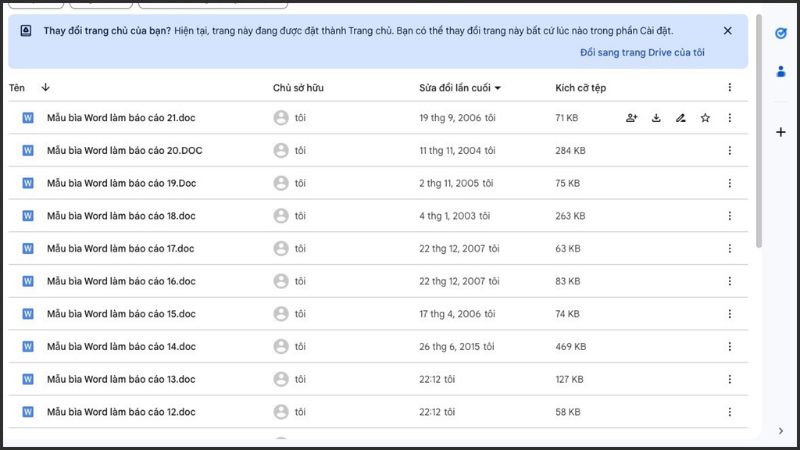
- Bước 2: Sau đó, bấm chọn vào biểu tượng tải xuống để tiến hành tải mẫu khung bìa Word yêu thích về máy tính.
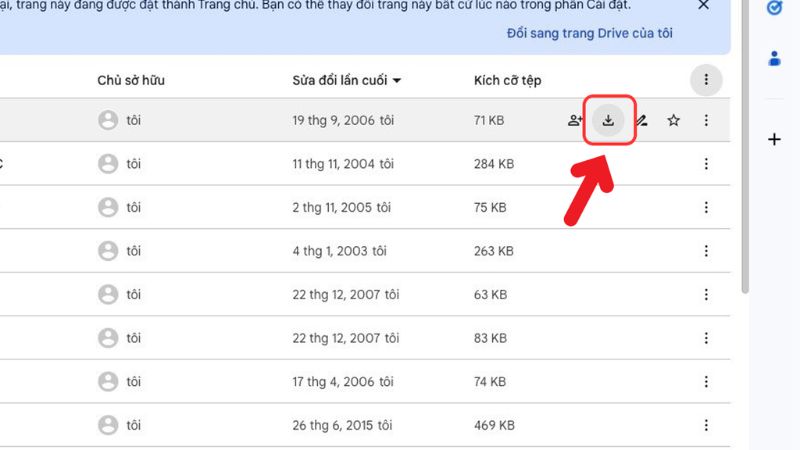
- Bước 3: Kế tiếp, bấm chọn mở vào khung bìa Word khi đã tải về thiết bị thành công.
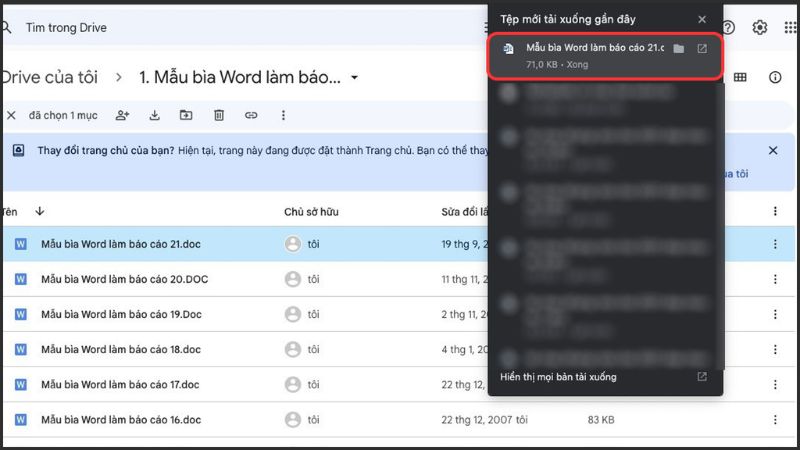
- Bước 4: Cuối cùng, khung bìa được tự động lưu trong ứng dụng Word ngay sau khi bạn bấm mở trong file tải về.
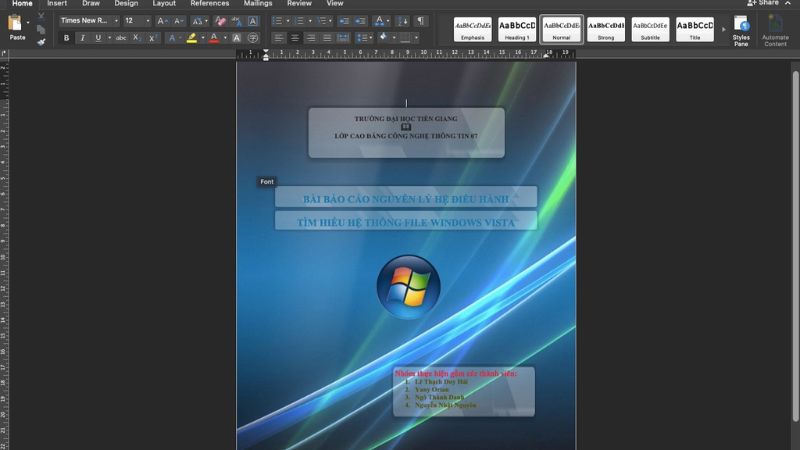
Hướng dẫn các bước tạo khung bìa Word đẹp và chuẩn
Bên cạnh việc tải khung bìa Word được thiết kế sẵn thì bạn có thể tự tạo ra mẫu bìa Word với các ý tưởng của mình. Đây là một quy trình rất dễ làm nhưng bạn cần phải thực hiện cần thận để khung bìa Word nhìn chuyên nghiệp và đẹp mắt. Để tạo khung bìa Word đẹp và chuẩn bạn chỉ cần thực hiện theo các bước dưới đây:
- Bước 1: Đầu tiên, bạn truy cập vào ứng dụng Microsoft Word rồi bấm chọn vào Insert (Chèn). Kế tiếp, bấm chọn vào mục Cover Page ( trang bìa) rồi chọn các khung bìa có sẵn.
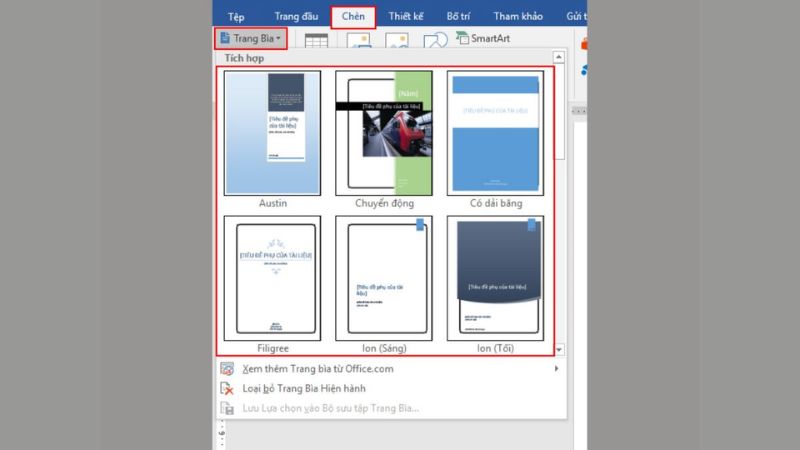
- Bước 2: Lúc này, bạn có thể chọn vị trí muốn chèn khung bìa vào trong tài liệu nhưng mở bài, thân bài hoặc kết bài trên file Word.
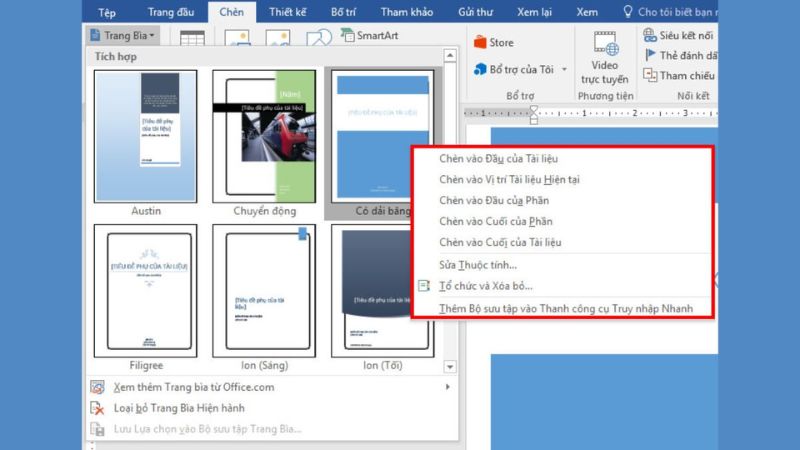
- Bước 3: Cuối cùng, bạn chỉ cần điều chỉnh các nội dung trên khung bìa tùy theo nhu cầu của mình bao gồm tiêu đề, tên tác giả và một số thông tin khác.
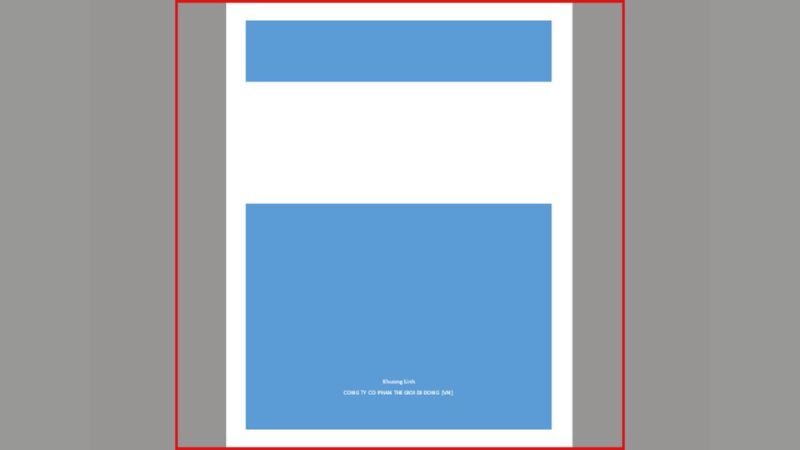
Các quy ước về khung bìa Word chuẩn và đẹp
Việc tải khung bìa Word đóng vai trò quan trọng trong việc tạo ấn tượng đầu tiên cho văn bản, góp phần thể hiện tính chuyên nghiệp và thẩm mỹ. Để có một khung bìa chuẩn và đẹp, cần tuân thủ một số quy ước nhất định.
- Về bố cục: Khung bìa cần được căn chỉnh cân đối, hài hòa với các yếu tố như tiêu đề, tên tác giả, logo (nếu có). Thông thường, tiêu đề được đặt ở vị trí trung tâm và nổi bật với font chữ lớn, đậm. Tên tác giả, thông tin liên lạc và logo thường được đặt ở phía dưới, với kích thước nhỏ hơn.
- Về font chữ: Nên sử dụng font chữ dễ đọc, phổ biến như Times New Roman, Arial, Calibri. Tránh sử dụng quá nhiều font chữ khác nhau trên cùng một trang bìa, tối đa là 2-3 font. Cỡ chữ cần được phân biệt rõ ràng giữa tiêu đề, tên tác giả và các thông tin khác.
- Về màu sắc: Màu sắc nên được sử dụng một cách hợp lý, hài hòa với nội dung văn bản và không quá lòe loẹt. Nên sử dụng tối đa 3 màu chủ đạo, trong đó có một màu nền và hai màu để làm nổi bật các yếu tố quan trọng.
- Về hình ảnh: Nếu sử dụng hình ảnh trên bìa, cần chọn hình ảnh phù hợp với nội dung văn bản, có chất lượng tốt và độ phân giải cao. Hình ảnh không nên quá lớn, che mất các thông tin quan trọng trên bìa.
- Về đường viền: Có thể sử dụng đường viền để tạo điểm nhấn cho khung bìa, nhưng cần lựa chọn kiểu đường viền đơn giản, phù hợp với tổng thể thiết kế.

50+ mẫu bìa Word đẹp, chuẩn và cập nhật mới nhất
Nếu bạn đang tham khảo những khung bìa Word đẹp, chuẩn thì hãy cùng Hoàng Hà Mobile khám phá những mẫu bìa Word cho từng loại báo cáo khác nhau.
Top những khung bìa Word đẹp cho luận án
Bìa luận án không chỉ là trang giấy đầu tiên mà còn là bộ mặt đại diện cho cả công trình nghiên cứu của bạn. Một bìa luận án đẹp, chuyên nghiệp sẽ tạo ấn tượng ban đầu tốt với người đọc, thể hiện sự nghiêm túc và tâm huyết của bạn đối với nghiên cứu.
Khung bìa Word đẹp cho luận án thường có bố cục rõ ràng, hài hòa, cân đối giữa các yếu tố văn bản và hình ảnh. Phông chữ được lựa chọn kỹ lưỡng, thường là những phông chữ trang trọng, dễ đọc như Times New Roman, Arial hoặc Calibri. Màu sắc chủ đạo thường là những gam màu trung tính, lịch sự như xanh dương đậm, đen, hoặc nâu đỏ, kết hợp với các điểm nhấn màu sắc nhẹ nhàng, tinh tế để tạo sự nổi bật cho tiêu đề luận án.
Hình ảnh trên bìa luận án cần có tính liên quan đến chủ đề nghiên cứu, được xử lý khéo léo, hài hòa với tổng thể bố cục. Có thể sử dụng hình ảnh minh họa, biểu đồ, hoặc ảnh chụp thực tế, nhưng cần đảm bảo chất lượng hình ảnh rõ nét, sắc nét. Bên cạnh đó, một số khung bìa còn sử dụng các họa tiết trang trí tinh tế, đường viền, hoa văn nhẹ nhàng để tăng tính thẩm mỹ. Tuy nhiên, cần lưu ý không nên lạm dụng quá nhiều họa tiết, tránh gây rối mắt, làm mất đi sự trang trọng của bìa luận án. Dưới đây là những mẫu bìa đẹp mà bạn có thể tham khảo và lựa chọn để tải khung bìa Word thích hợp cho luận án của mình.
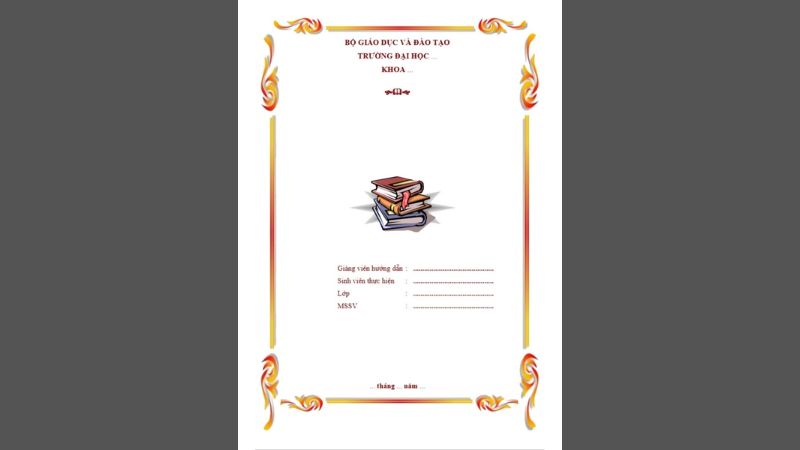
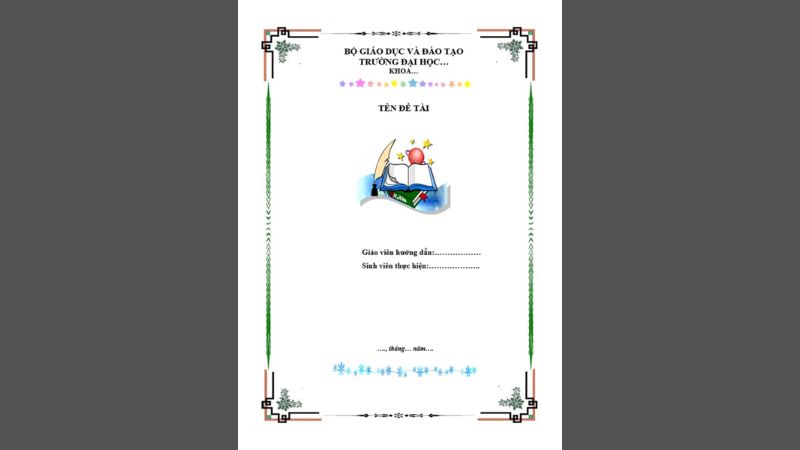
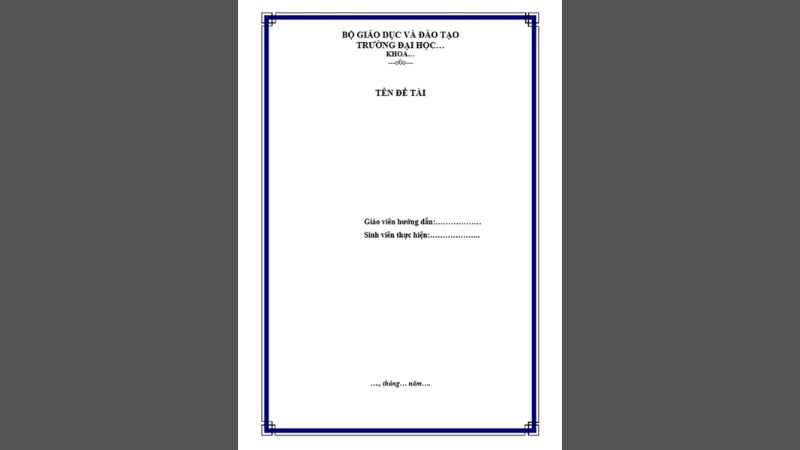
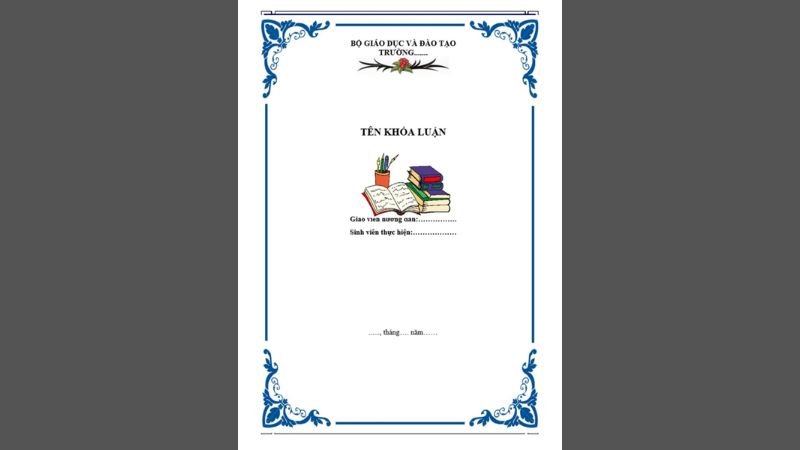
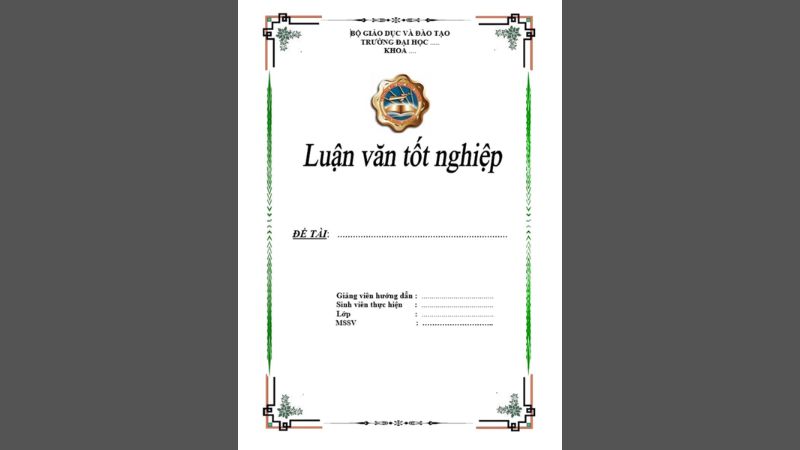
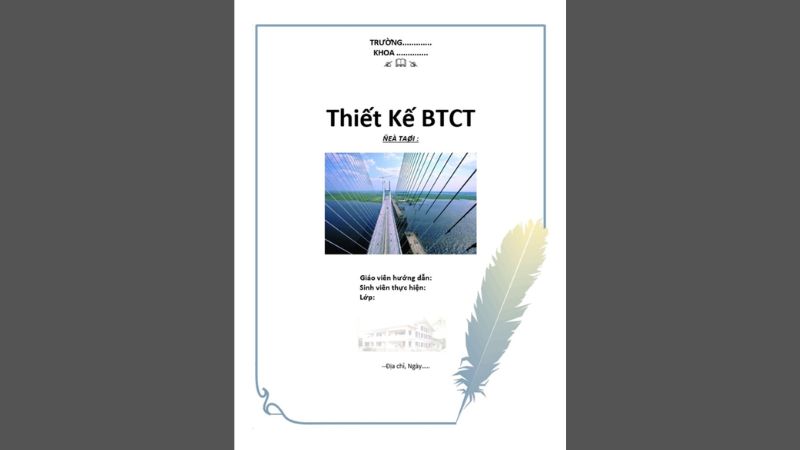
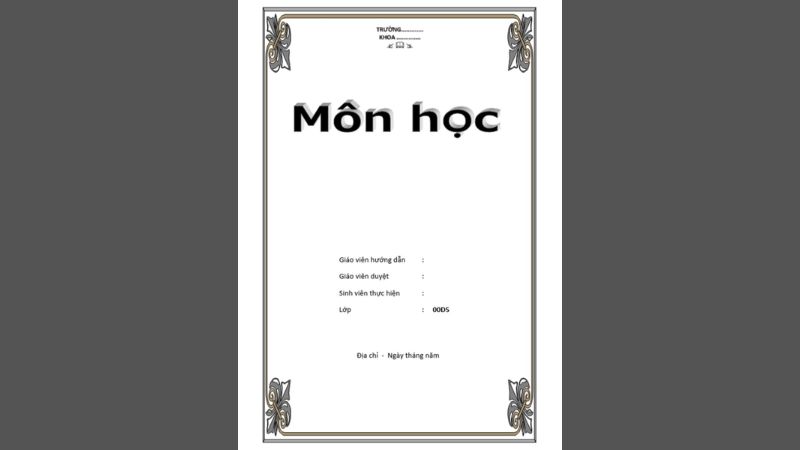
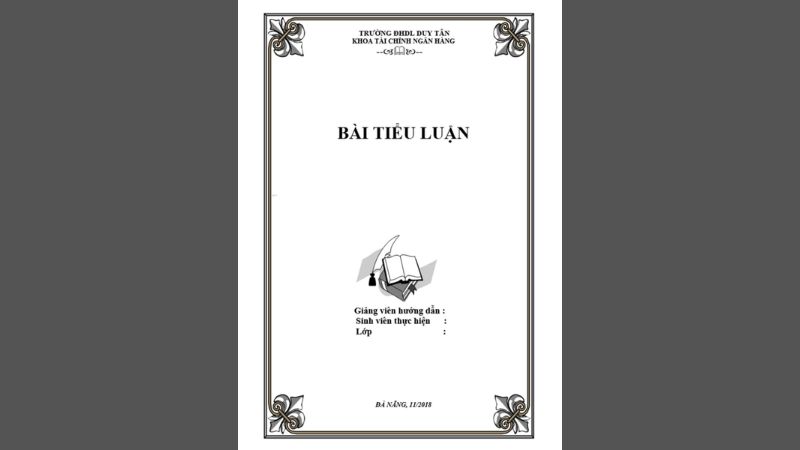
Top những khung bìa Word đẹp cho giáo án
Khung bìa giáo án không chỉ đơn thuần là trang đầu tiên của tài liệu, mà còn là yếu tố quan trọng góp phần tạo ấn tượng ban đầu và thể hiện sự chuyên nghiệp của người soạn. Một khung bìa đẹp sẽ thu hút sự chú ý, khơi gợi hứng thú cho người đọc và tạo cảm giác chỉn chu, thẩm mỹ cho toàn bộ giáo án.
Để đáp ứng nhu cầu đa dạng của giáo viên, hiện nay có rất nhiều mẫu khung bìa Word đẹp mắt và phong phú.
- Khung bìa theo phong cách tối giản: Ưu tiên sự đơn giản, tinh tế với các đường nét thanh mảnh, màu sắc hài hòa, nhẹ nhàng, tập trung làm nổi bật tiêu đề bài giảng và thông tin cơ bản. Phong cách này phù hợp với những giáo viên yêu thích sự gọn gàng, hiện đại.
- Khung bìa theo phong cách cổ điển: Mang hơi hướng truyền thống với các họa tiết hoa văn, đường viền trang trí cầu kỳ, tạo cảm giác trang trọng, lịch sự.
- Khung bìa theo chủ đề: Lựa chọn hình ảnh, màu sắc phù hợp với nội dung bài giảng, môn học, tạo sự liên kết và hứng thú cho người học. Ví dụ, giáo án môn Ngữ văn có thể sử dụng hình ảnh thơ mộng, giáo án môn Toán có thể sử dụng hình ảnh các hình khối, con số…
Với sự đa dạng về mẫu mã và phong cách, giáo viên có thể dễ dàng lựa chọn và tải khung bìa Word đẹp mắt, phù hợp với cá tính và nhu cầu sử dụng, góp phần tạo nên những giáo án ấn tượng và hiệu quả.
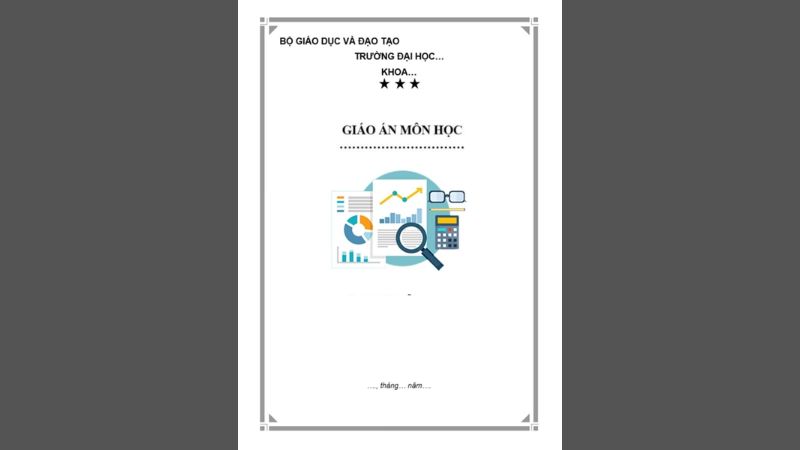
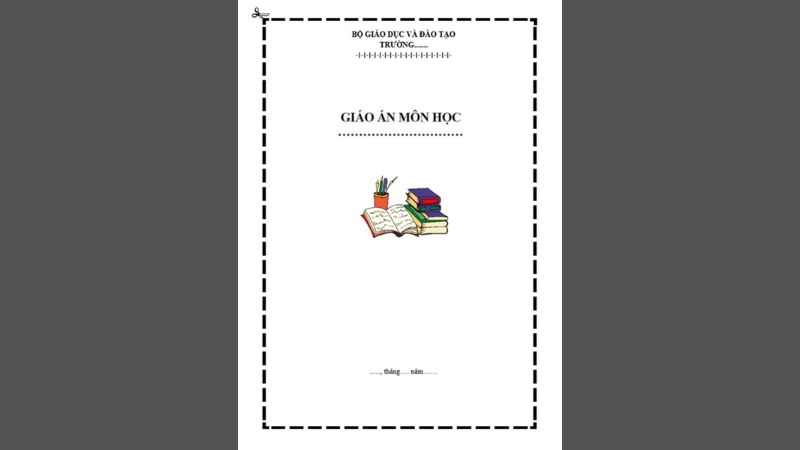
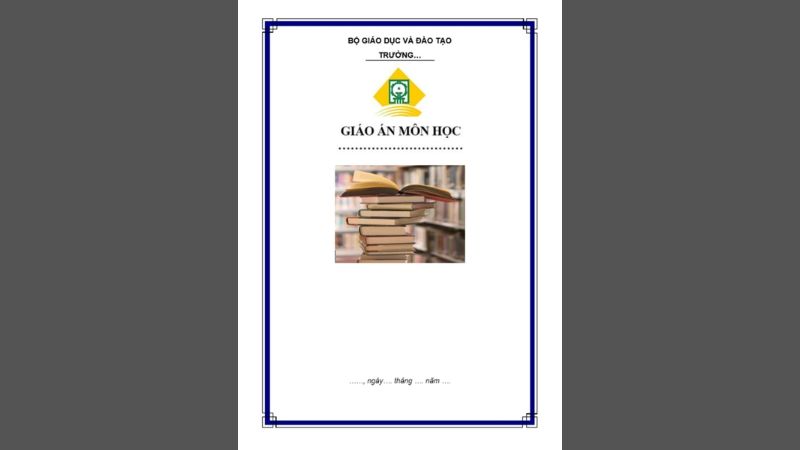
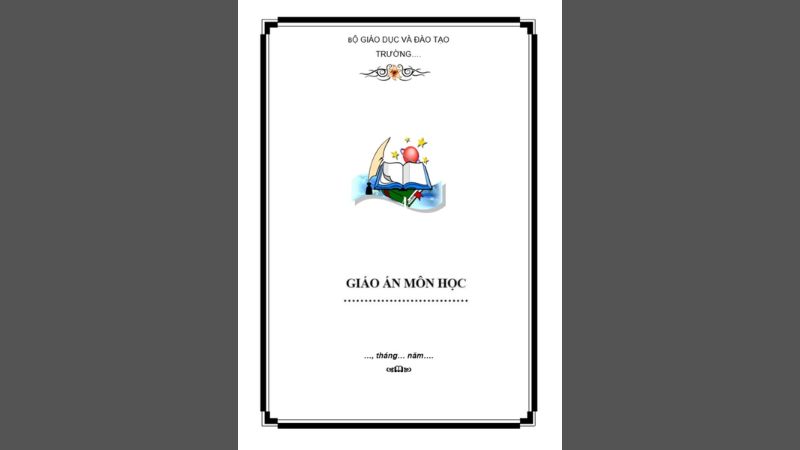
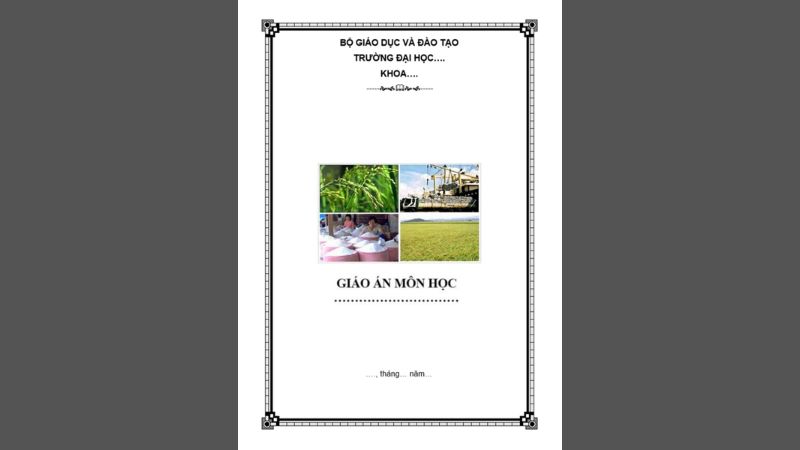
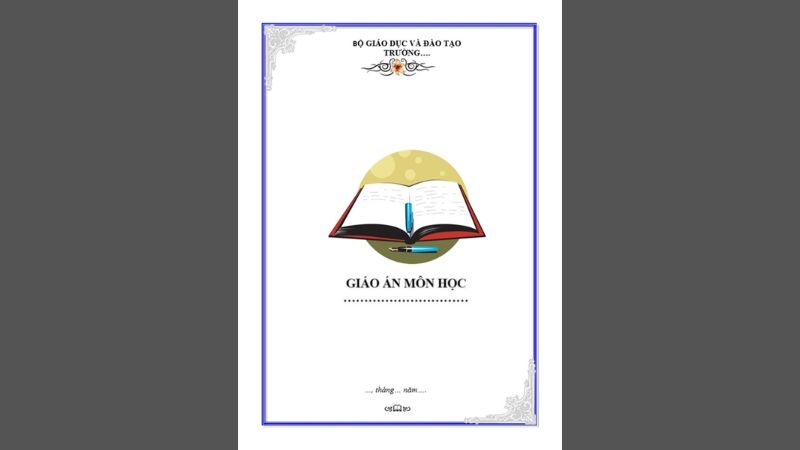
Top những khung bìa Word đẹp cho báo cáo
Khung bìa báo cáo đóng vai trò quan trọng trong việc tạo ấn tượng ban đầu, thể hiện sự chuyên nghiệp và thu hút người đọc. Một mẫu khung bìa đẹp không chỉ đơn thuần là trang trí mà còn góp phần truyền tải thông điệp và nội dung của báo cáo một cách hiệu quả. Bạn có thể tham khảo và chọn tải khung bìa Word đẹp cho báo cáo như:
- Phong cách tối giản: Ưu tiên sự đơn giản, tinh tế với các đường nét rõ ràng, không rườm rà. Sử dụng khoảng trắng hợp lý để làm nổi bật tiêu đề, tên tác giả và các thông tin quan trọng. Màu sắc chủ đạo thường là những gam màu trung tính như trắng, xám, xanh nhạt, kết hợp với một điểm nhấn màu sắc nổi bật.
- Phong cách hiện đại: Thể hiện sự năng động, sáng tạo với các hình khối, họa tiết độc đáo, bố cục phá cách. Sử dụng font chữ hiện đại, dễ đọc, kết hợp với hiệu ứng đổ bóng, gradient để tạo chiều sâu và sự ấn tượng.
- Phong cách chuyên nghiệp: Tạo cảm giác tin cậy, trang trọng với các đường nét mạnh mẽ, bố cục cân đối, hài hòa. Sử dụng font chữ cổ điển, thanh lịch, kết hợp với logo, hình ảnh minh họa liên quan đến chủ đề báo cáo.
- Phong cách sáng tạo: Phù hợp với các báo cáo mang tính nghệ thuật, thiết kế. Sử dụng hình ảnh, màu sắc, font chữ độc đáo, thể hiện cá tính riêng. Tuy nhiên, cần lưu ý đảm bảo sự cân đối, hài hòa để không làm rối mắt người đọc.
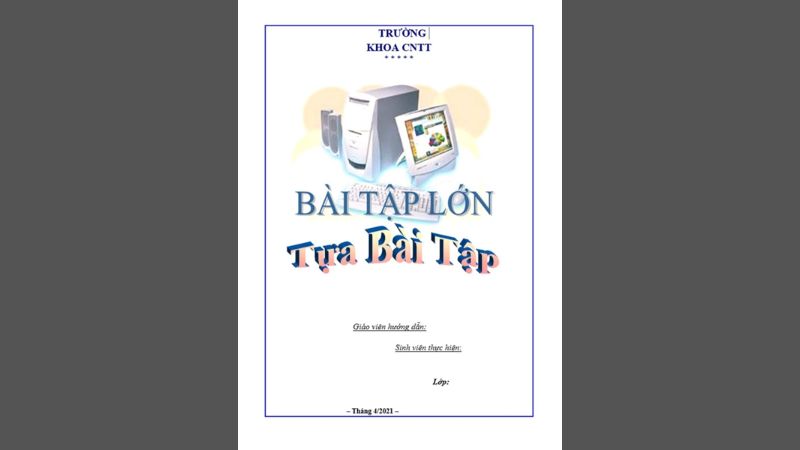
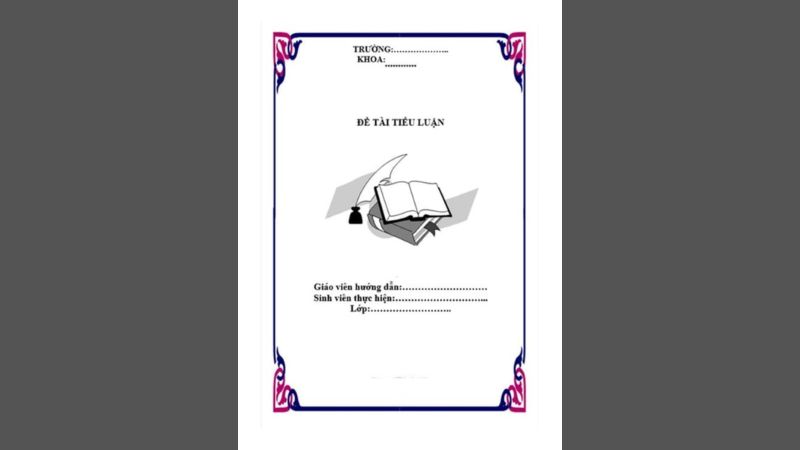
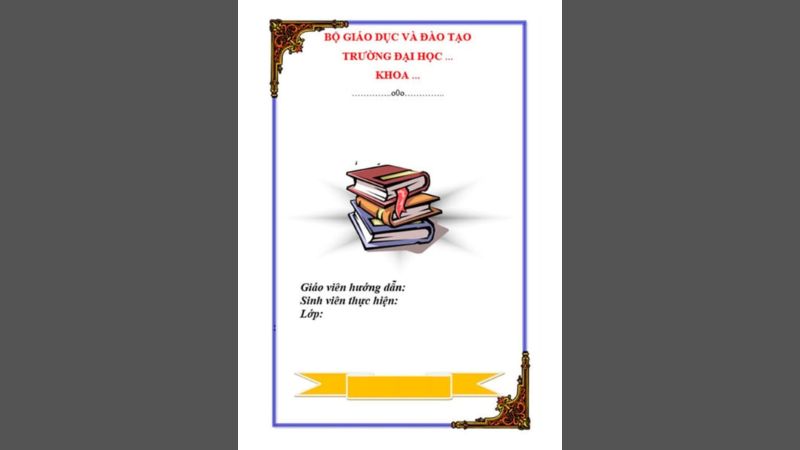
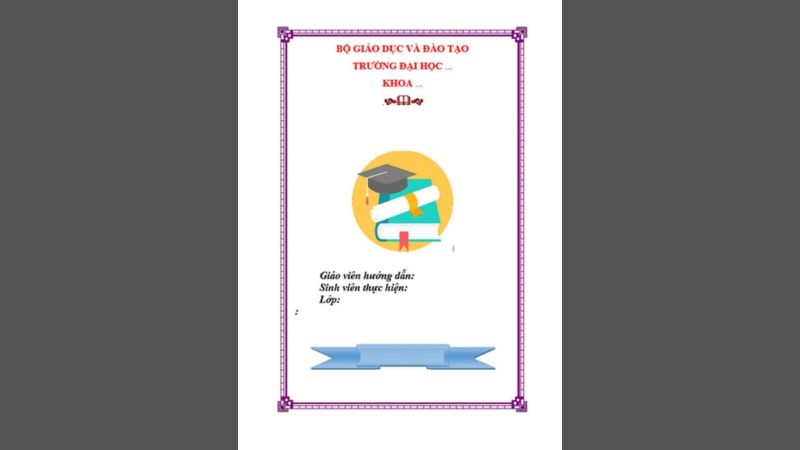
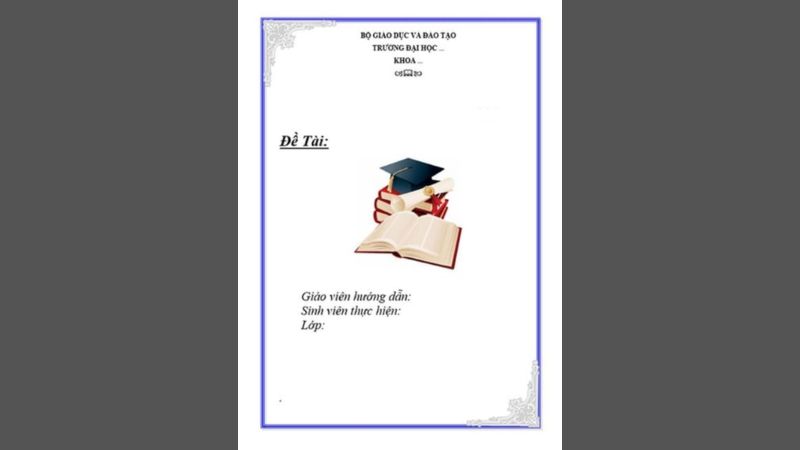
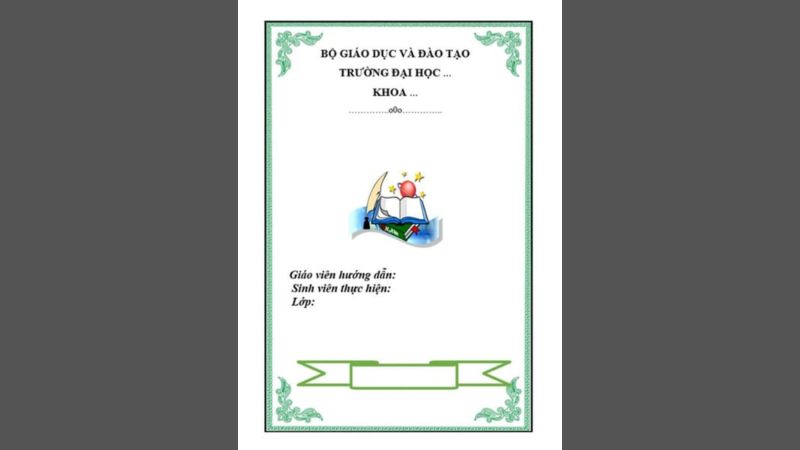
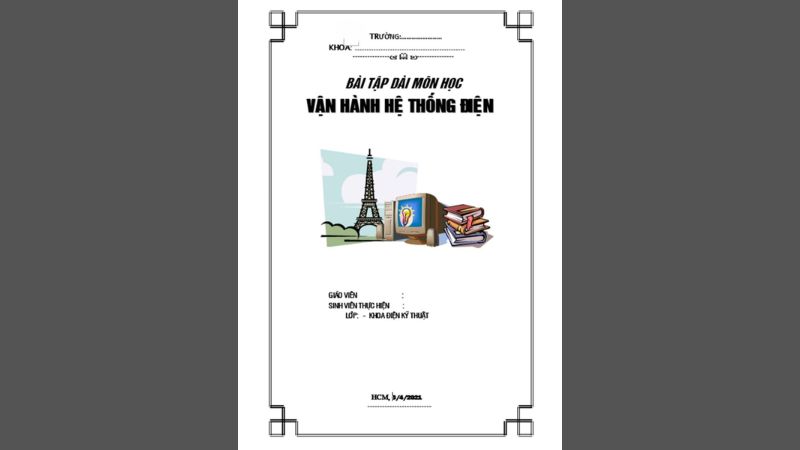
Một số lưu ý khi tải khung bìa Word về sử dụng
Khi tải khung bìa Word về sử dụng, bạn cần lưu ý một số điểm sau để đảm bảo tính thẩm mỹ, hiệu quả và tránh gặp phải các vấn đề phát sinh:
- Tải khung bìa từ các nguồn uy tín, đáng tin cậy để đảm bảo chất lượng và tránh vi phạm bản quyền.
- Kiểm tra kỹ điều khoản sử dụng của khung bìa, đặc biệt nếu dùng cho mục đích thương mại.
- Ưu tiên các nguồn miễn phí bản quyền hoặc có giấy phép sử dụng rõ ràng.
- Đảm bảo khung bìa tương thích với phiên bản Word bạn đang sử dụng để tránh lỗi hiển thị hoặc mất định dạng.
- Chú ý đến định dạng file khung bìa (.docx, .dotx…) và cách thức chèn vào văn bản.
- Lựa chọn khung bìa có thể chỉnh sửa và tùy biến được (font chữ, màu sắc, hình ảnh…) để phù hợp với nội dung và phong cách của tài liệu.
- Kiểm tra khả năng tương thích của khung bìa với các công cụ chỉnh sửa trong Word.
- Chọn khung bìa có kích thước và bố cục phù hợp với khổ giấy và định dạng in ấn của tài liệu.
- Chú ý đến các yếu tố như lề, khoảng cách, vị trí các thành phần trên khung bìa.
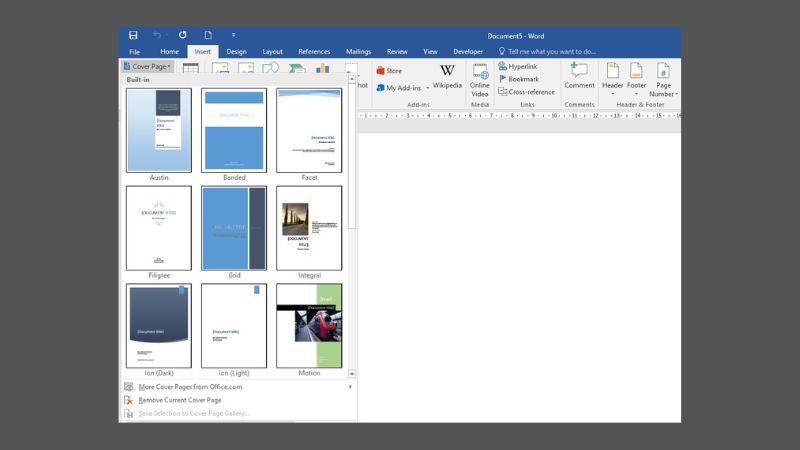
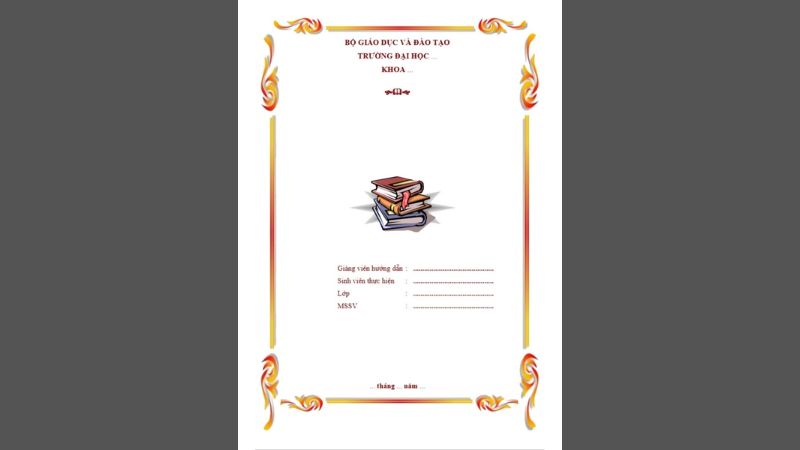
Tổng kết
Thông qua bài viết trên, Hoàng Hà Mobile đã hướng dẫn bạn cách tải khung bìa Word cũng như tạo các bìa Word theo sở thích và nhu cầu của mình. Ngoài ra, bạn cũng thể chọn tải những mẫu bìa Word được gợi ý trên để file tài liệu Word trở nên sinh động, đẹp và chuyên nghiệp hơn.
Xem thêm:
Cách kiểm tra lỗi chính tả trong Word và Google Docs nhanh chóng